Att bli störd av reklam när man tittar på Youtube- videor på TV och telefon gör användarna obekväma. Att blockera Youtube-reklam på TV i allmänhet och Android TV-linjer i synnerhet hjälper dig att titta på videor mer bekvämt utan avbrott, vilket sparar mer tid. Nedan följer ett enkelt och effektivt sätt att blockera reklam på Youtube som vem som helst kan använda.
Hur man blockerar annonser på YouTube enkelt och effektivt
Hur man blockerar personliga YouTube-annonser på Android TV
Så här blockerar du personliga YouTube-annonser på Android TV enligt instruktioner frånFPT :
Steg 1: Gå till ditt Google-konto på din TV och välj Data och sekretess i listan till vänster på skärmen.
Steg 2: Fortsätt klicka på Annonsinställningar, så ser du skärmen som visar gränssnittet för annonsanpassning.
Steg 3: Välj Av i avsnittet Annonsanpassning.
Blockera YouTube-annonser på Android TV med hjälp av inställningar
Du kan också öppna Inställningar-sektionen i ditt Youtube-konto för att blockera irriterande annonser när du tittar på videor. I Youtube-applikationens gränssnitt väljer du avatarikonen och klickar på Inställningar.
Scrolla ned och välj Uppspelning och prestanda, avmarkera rutan Visa informationskort i video.
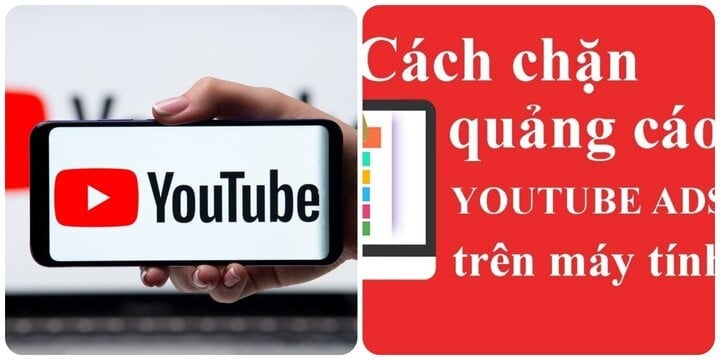
Hur man blockerar annonser på Youtube enkelt och effektivt. (Illustrationsfoto)
Hur man blockerar YouTube-annonser på Android TV med YouTube Smart TV
Youtube Smart TV är ett känt stödprogram specifikt för Android TV med en handhållen fjärrkontroll, vilket hjälper dig att titta på Youtube-videor utan reklam. Följ instruktionerna nedan för att använda Youtube Smart TV för att blockera reklam.
Steg 1: Ladda ner och installera YouTube Smart TV och XwalkRuntimeLib på din Android TV.
Steg 2: Efter att du har installerat ovanstående två appar, gå till TV:ns appbutik och öppna Youtube-ikonen med bokstaven S i mitten för att komma åt dem.
Steg 3: Du måste välja den launcher som passar din TV, vanligtvis PRO Main.
Steg 4: Du kommer att tas till huvudgränssnittet för Smart YouTube TV, vilket liknar YouTube. Videokällan är också helt hämtad från YouTube, men det finns inga annonser, så du kommer inte att bli störd medan du njuter av din underhållning.
Använd YouTube Vanced-appen för att titta på YouTube-videor utan reklam
Detta är en av de populära apparna för YouTube-visning idag. För att installera den, öppna webbläsaren på din telefon och gå till adressen https://vancedapp.com/, ladda ner och installera motsvarande Vanced Manager-app (.apk).
Observera att alternativet Okänd källa är aktiverat i Inställningar - Säkerhet före installationen.
När du är klar öppnar du Vanced Manager-appen och installerar sedan YouTube Vanced och Vanced MicroG (som stöder inloggning till YouTube-konto).
Från och med nu behöver användare bara öppna YouTube Vanced för att titta på videor på YouTube. Förutom att stödja annonsblockering integrerar appen även funktionen att spela upp videor i bakgrunden eller i ett fönster (bild-i-bild)... och många andra användbara alternativ som du kan lära dig mer om under användning.
Om du senare vill uppgradera till en ny version öppnar du bara Vanced Manager-applikationen och uppdaterar.
NewPipe
NewPipe är en gratis och öppen källkodsbaserad mediaspelare som hjälper användare att titta på YouTube-videor utan att störas av reklam.
I likhet med YouTube Vanced är NewPipe inte tillgängligt på Google Play, men du behöver bara besöka https://newpipe.net/ för att ladda ner installationsfilen i .apk-format.
Applikationens gränssnitt är ganska enkelt och lätt att vänja sig vid, du behöver bara ange nyckelordet för videon du vill titta på i sökrutan och sedan börja uppleva innehållet utan att störas av irriterande annonser, som "min familj har 3 generationer...", "vem har njursten..."
Ovanstående är ett enkelt och effektivt sätt att blockera annonser på YouTube. Testa det nu.
Thanh Thanh (Syntes)
[annons_2]
Källa







![[Foto] Hanoi morgon 1 oktober: Långvarig översvämning, människor vadar till jobbet](https://vphoto.vietnam.vn/thumb/1200x675/vietnam/resource/IMAGE/2025/10/1/189be28938e3493fa26b2938efa2059e)





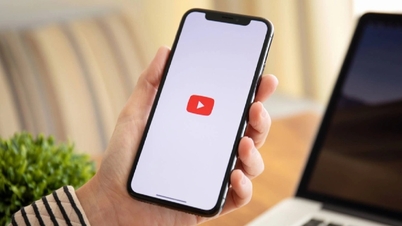























![[Foto] President Luong Cuong tar emot den kubanska nationalförsamlingens president Esteban Lazo Hernandez](https://vphoto.vietnam.vn/thumb/1200x675/vietnam/resource/IMAGE/2025/9/30/4d38932911c24f6ea1936252bd5427fa)
![[Foto] Phu Thos provinsiella partikommittés första kongress, mandatperiod 2025-2030](https://vphoto.vietnam.vn/thumb/1200x675/vietnam/resource/IMAGE/2025/9/30/1507da06216649bba8a1ce6251816820)
![[Foto] Panorama över snedkabelbron, den sista flaskhalsen på motorvägen Ben Luc-Long Thanh](https://vphoto.vietnam.vn/thumb/1200x675/vietnam/resource/IMAGE/2025/9/30/391fdf21025541d6b2f092e49a17243f)


























































Kommentar (0)